Apprenez à configurer, utiliser et entretenir votre casque de réalité virtuelle pour une immersion optimale dans vos formations.
Le guide Meta Quest© est organisé en trois parties :
- L’univers des casques Meta Quest© : Cette première partie regroupe toutes les informations essentielles sur l’écosystème des casques Meta Quest©, leur fonctionnement et leurs spécificités.
- Soutien pour les premiers pas : La seconde partie vous accompagne lors de vos débuts avec les casques, en vous apportant l’aide nécessaire pour une prise en main fluide et efficace.
- Les outils clefs : La dernière partie se concentre sur les fonctionnalités et outils indispensables pour optimiser votre expérience et améliorer votre immersion.
Ce guide fait partie d’un ensemble de documents dédiés aux services du programme VINUM.
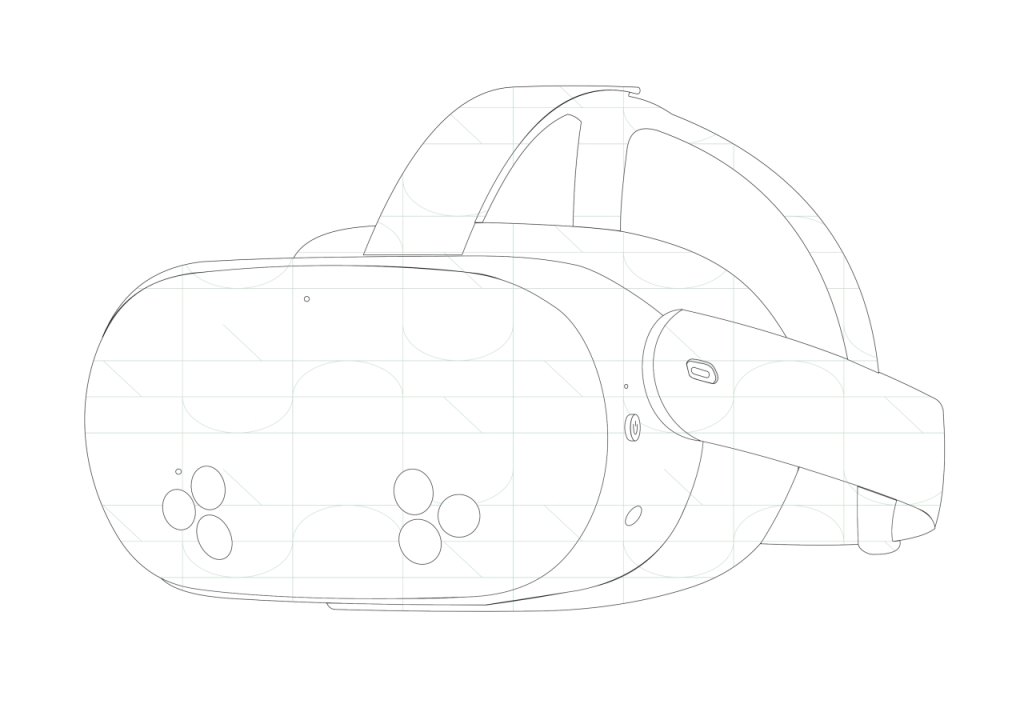
Sommaire
L’utilité d’une limite de jeu
Pour évoluer sereinement dans l’univers du Métavers et utiliser l’application AMPÉLOS en toute sécurité, les casques Meta Quest© intègrent une fonctionnalité de sécurité appelée Limite de jeu. Au démarrage du casque, il vous sera demandé de définir cette limite.
Types de limites
Il est important de tracer la limite de jeu, au moins la première fois que vous utilisez le casque dans un nouvel environnement. Le casque vous alertera si vous vous approchez ou dépassez cette frontière pendant l’utilisation.
Il existe deux types de limite :
- Stationnaire : Adaptée aux espaces fixes. Elle permet d’avoir une surface d’un mètre de diamètre.
- Roomscale : Il s’agit d’une limite « à la taille de la pièce » . Ce type est celui qui nous intéresse particulièrement pour une expérience immersive et sécurisée.
Important
La limite stationnaire n’est pas recommandée pour l’application AMPÉLOS du fait de sa surface trop juste.
Ne pas confondre limite et sol
La définition des limites ne concerne pas uniquement l’espace autour de vous (murs, meubles, etc.), mais inclut également le niveau du sol. Ce dernier est calibré en premier lors de la configuration de votre zone de jeu, garantissant ainsi une expérience immersive et sécurisée.
Les limites pour une prise en main optimale
Les limites sont essentielles pour une utilisation optimale du casque et des applications. Au premier abord, il peut sembler fastidieux de réaliser correctement la délimitation de l’environnement et ainsi utiliser une limite stationnaire. Cependant, cette option, bien que plus simple, interrompt l’expérience utilisateur dès que l’on sort de la zone définie et est donc recommandée uniquement pour des positions fixes.
Pour une expérience Roomscale, la création d’une limite peut être plus longue, mais elle est conservée en mémoire dans le casque. De plus, Meta permet de sauvegarder plusieurs limites, offrant ainsi une flexibilité optimale pour s’adapter à différents espaces et garantir une immersion sécurisée.
Les limites via les paramètres rapides
Il est possible de définir votre limite à tout moment grâce aux paramètres rapides de Meta. En cliquant sur le bouton correspondant, vous êtes directement dirigé vers l’interface de création d’une limite.
Toutefois, la limite ainsi créée n’est pas enregistrée de façon permanente sur le casque : si vous lancez de nouveau la création d’une limite via cette méthode, la précédente sera oubliée. Ce mode de configuration, bien que pratique, est surtout adapté aux espaces de formation temporaires ou qui ne seront pas réutilisés par la suite.
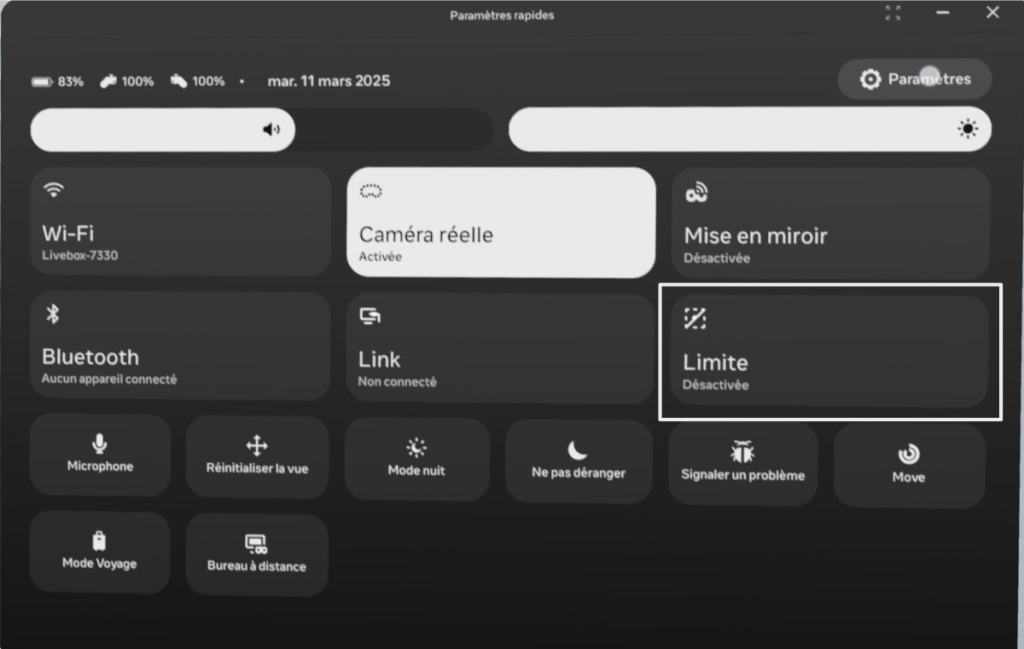
Les limites via les paramètres
Pour une configuration plus approfondie de votre environnement, il convient de passer par les Paramètres de Meta. Dans l’onglet Configuration de l’environnement vous disposez de deux outils.
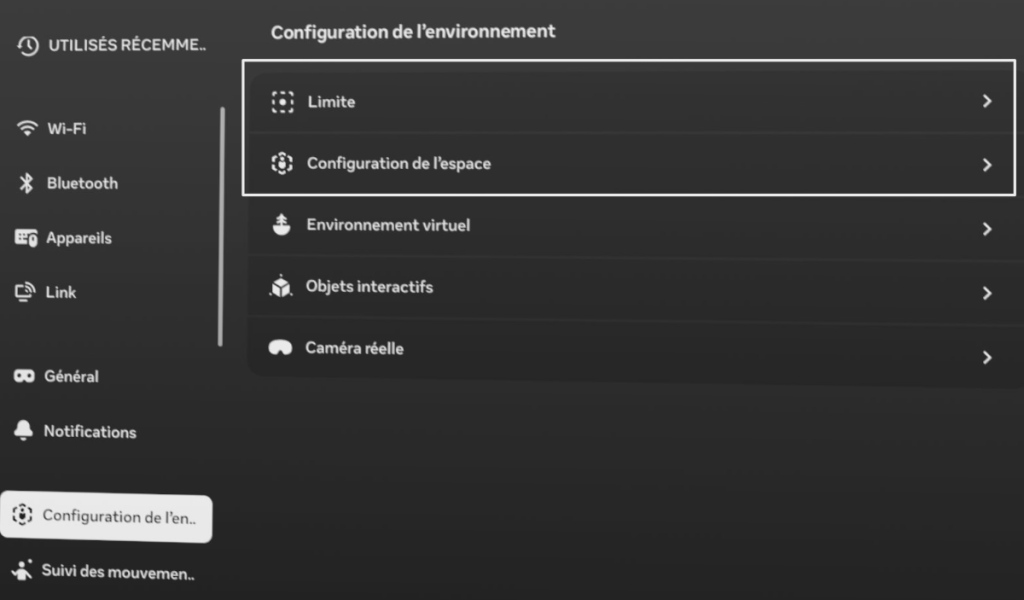
Limite
Le premier, intitulé Limite offre un accès rapide à la définition du niveau du sol ainsi qu’à la création d’une nouvelle limite (non enregistrée). Il permet également d’ajuster la sensibilité du mode Roomscale, de modifier la couleur des limites, de gérer leur affichage et même d’effacer l’historique des limites enregistrées.
Configuration de l’espace
Le second outil, nommé Configuration de l’espace, vous permet de gérer l’espace défini en cours d’utilisation. Grâce à cet outil, il est possible de lancer la configuration d’un nouvel espace, lequel sera enregistré de manière permanente. Cette fonctionnalité est particulièrement utile pour mémoriser les salles de formation habituelles, sans avoir à répéter la manipulation à chaque fois.
Créer une limite : via les paramètres
Pour créer une limite enregistrée, vous devez d’abord vous rendre dans les Paramètres Meta et sélectionner l’onglet Configuration de l’environnement. Une fois dans cet onglet, choisissez l’option Configuration de l’espace et cliquez sur le bouton de Configurer proposé dans le premier champ de réglage.
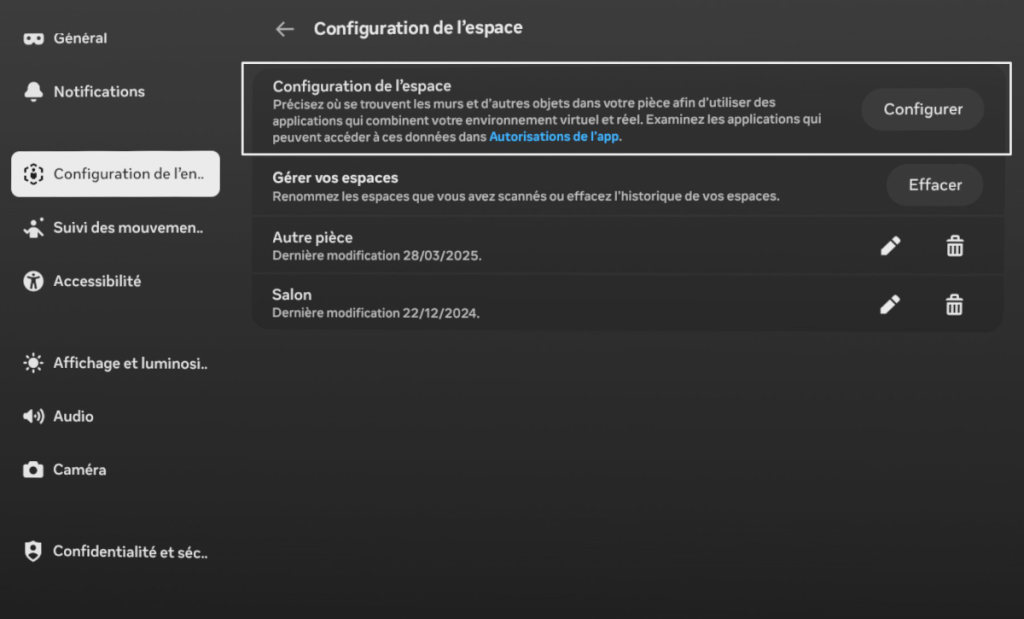
Si vous vous trouvez à proximité d’une limite déjà enregistrée, Meta vous demandera si vous souhaitez modifier la limite existante ou en créer une nouvelle. Dans ce cas, optez pour la création d’un nouvel espace.
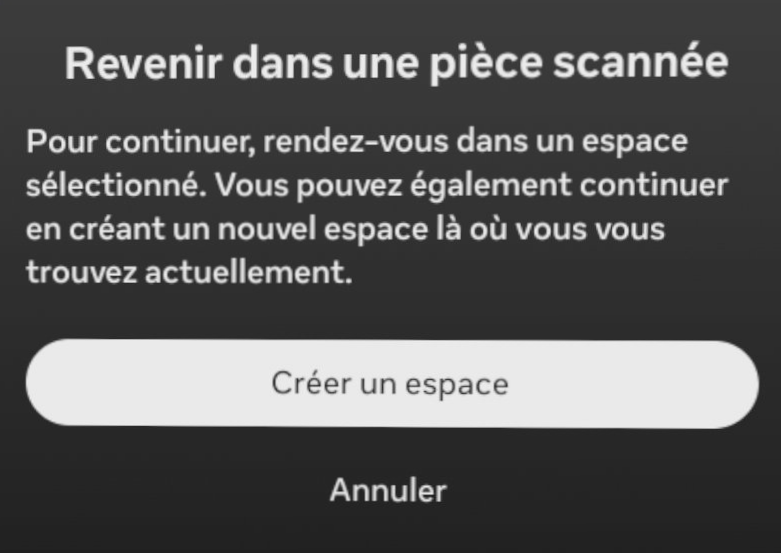
Vous serez alors dirigé vers l’interface de création d’une limite, accompagnée d’une fenêtre d’information. Il est important de prendre le temps de lire les indications fournies, car elles vous guident pas à pas dans le processus.
La première étape consiste à scanner la pièce, c’est-à-dire à vous déplacer dans l’espace en regardant vers le haut et vers le bas.
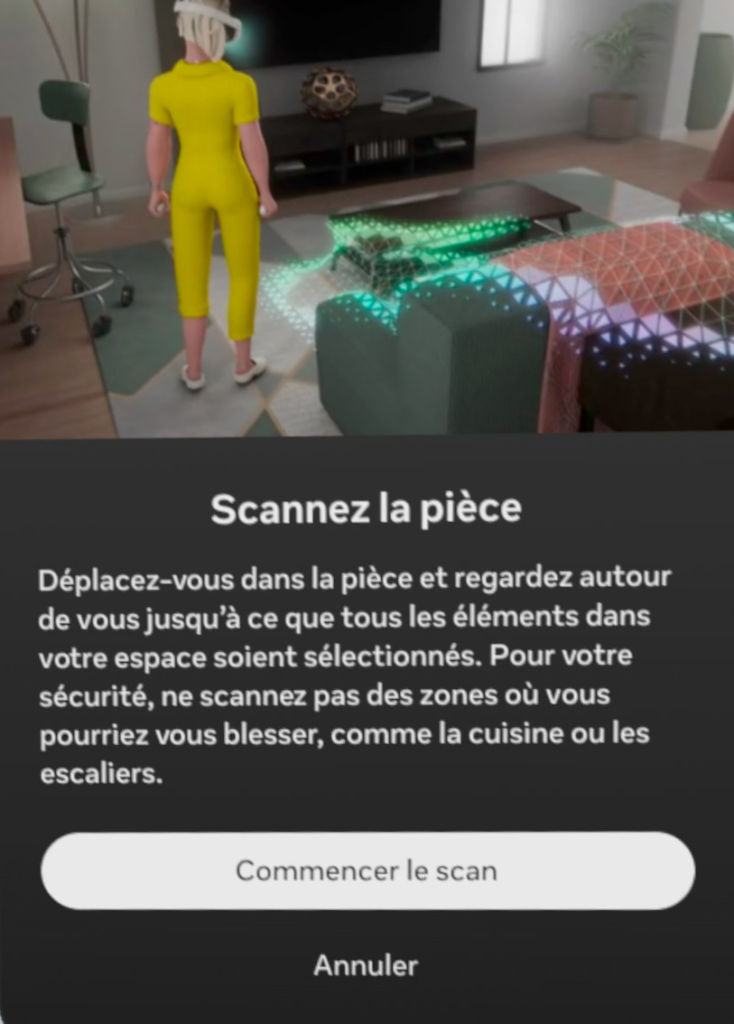
Pendant le scan, les zones détectées s’affichent sous forme de triangles. Lorsque le scan est terminé, vous recevez un signal sonore et vous êtes avertis via la fenêtre d’information.

Une fois que vous avez confirmé la configuration, Meta matérialise votre espace et vous demande si vous souhaitez procéder à des ajustements. Si tout vous convient, vous pouvez finaliser la limite.
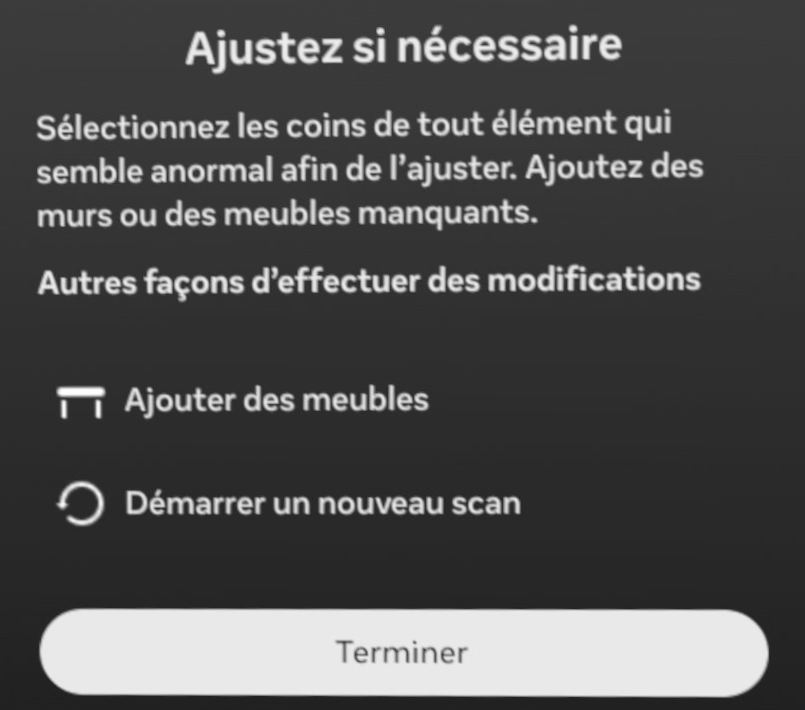
Le système vous conduira alors à une interface de sauvegarde des limites. Bien que Meta ne permette pas encore d’ajouter un nom personnalisé, il vous faudra choisir parmi une liste de noms celui qui correspond le mieux à votre environnement.
Créer une limite : via les paramètres rapides
Il est également possible de créer une limite en utilisant les Paramètres rapides, avec l’avantage de pouvoir choisir directement le type de limite (Roomscale ou Stationnaire). Pour cette configuration, nous nous concentrerons sur le mode Roomscale.
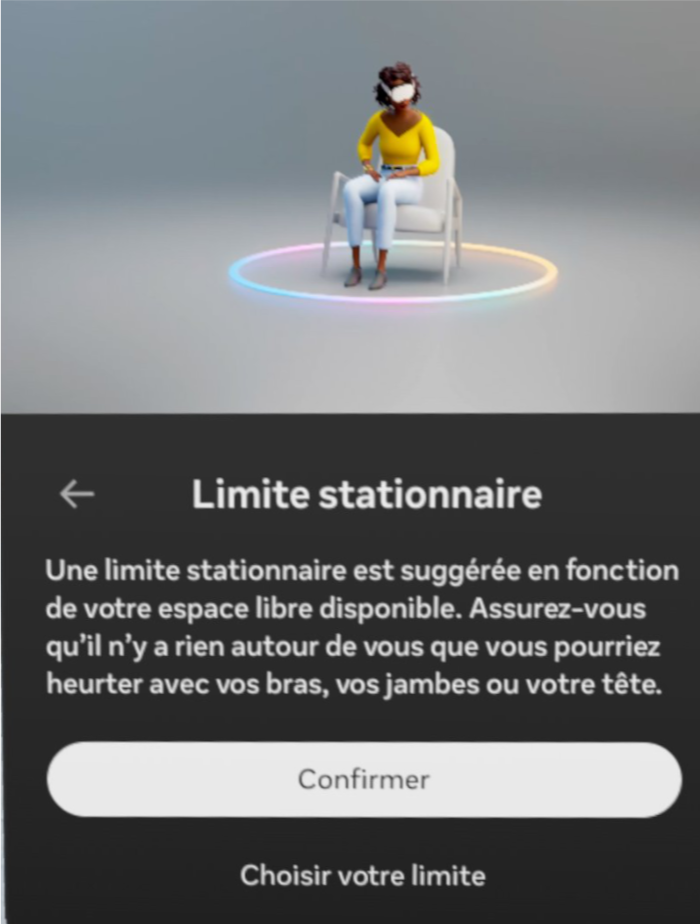
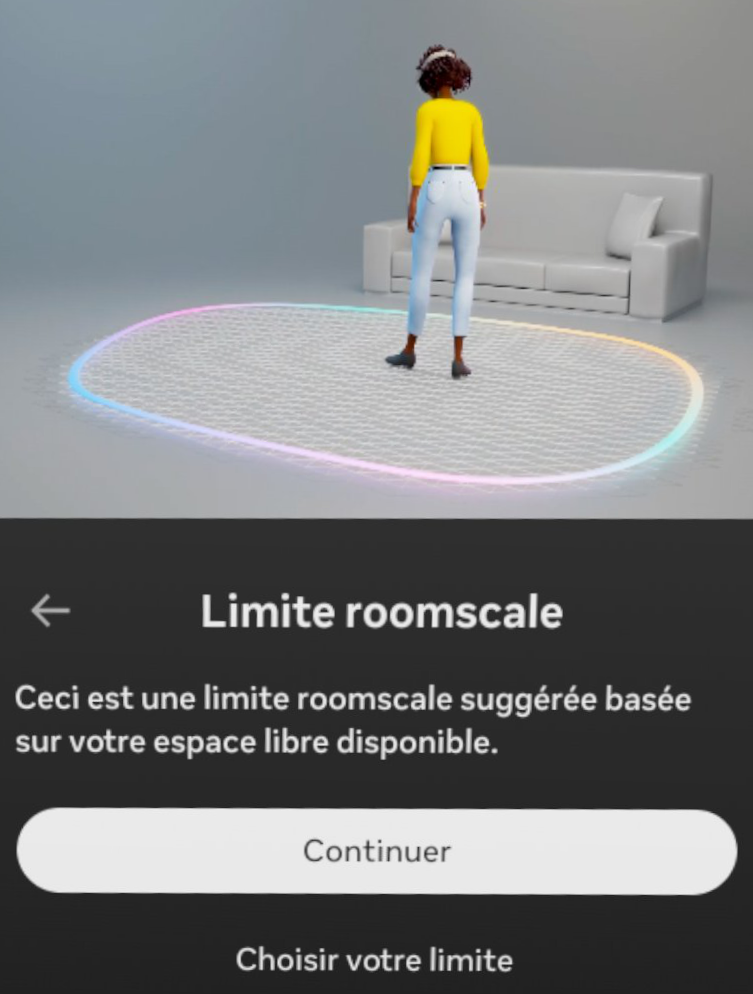
Dans un premier temps, Meta vous demande de définir le niveau du sol. Pour ce faire, il vous suffit de poser votre manette sur le sol et de confirmer la détection du niveau. Si le résultat ne vous convient pas, vous avez la possibilité de recommencer la configuration.
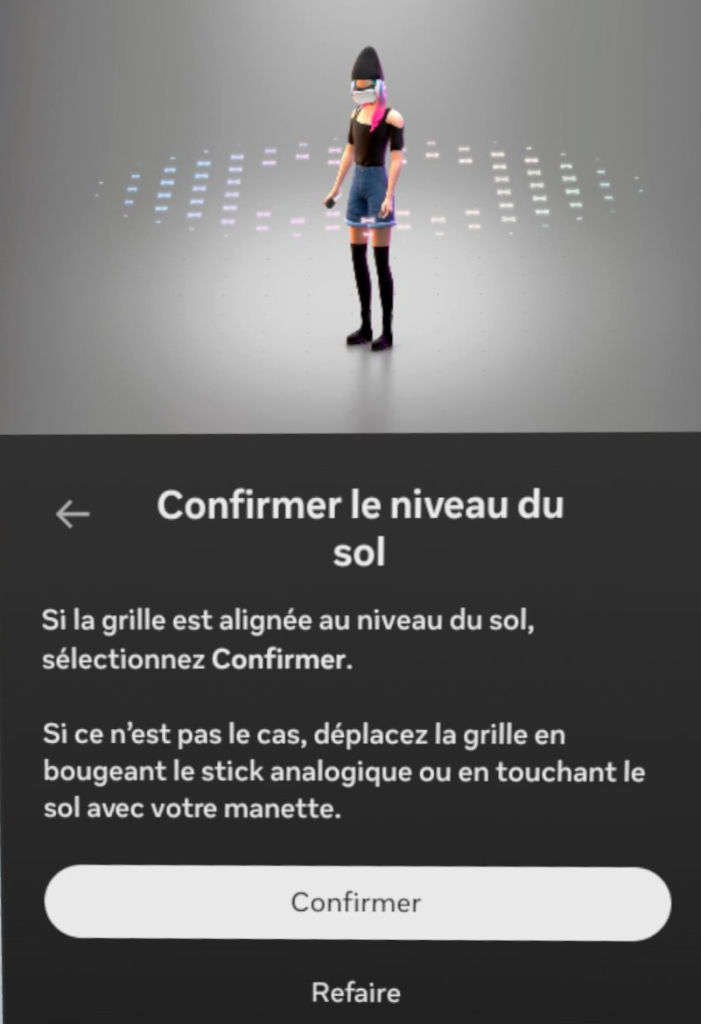
Une fois le sol configuré, Meta vous invite à dessiner votre espace.
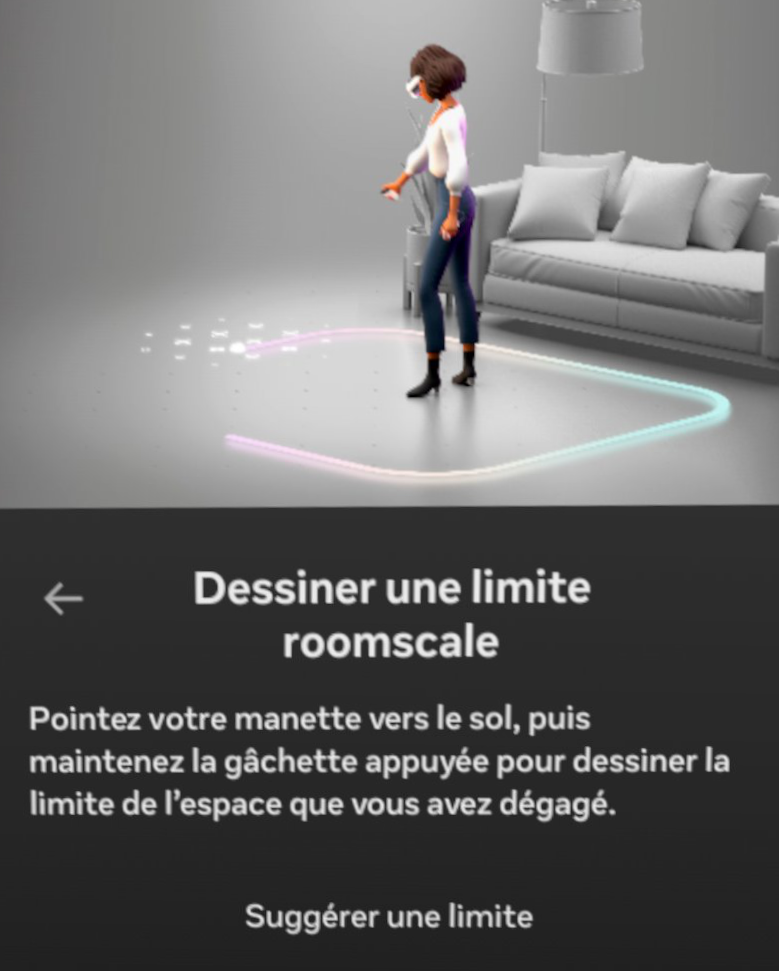
En maintenant la gâchette de la manette, vous pointez le sol pour tracer votre limite. Dès que vous appuyez sur la gâchette, un son se fait entendre dans le casque, indiquant le début du tracé.

Meta a conçu cette fonctionnalité comme un processus de dessin, la gâchette servant de crayon virtuel. Il est conseillé de commencer par tracer un cercle autour de vous en tournant sur place afin de bien comprendre le fonctionnement du tracé. Ensuite, vous pouvez ajouter, par de petites touches, les zones supplémentaires qui vous semblent pertinentes. Bien que cette méthode puisse paraître plus laborieuse qu’un scan automatique de l’environnement, elle offre une personnalisation plus fine de votre espace.
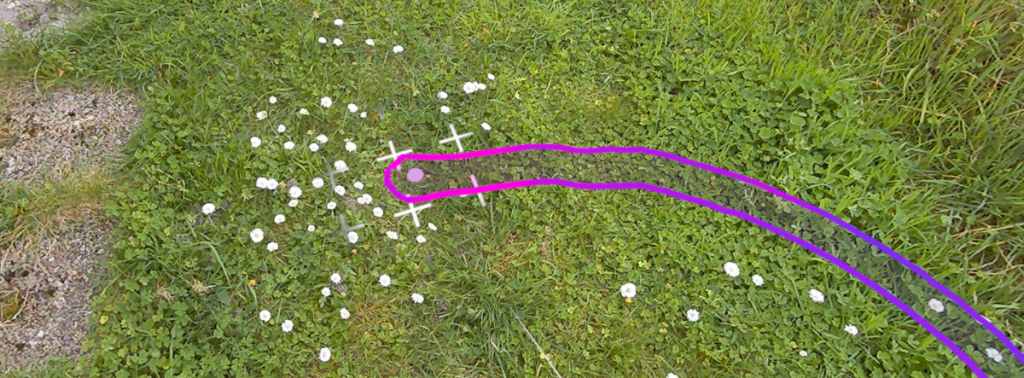

FAQ du guide
Je porte des lunettes. Je ne vais pas pouvoir me servir du casque ?
Il est possible d’utiliser le casque avec des lunettes. Pensez à ajouter l’accessoire fourni par défaut par Meta et à ajuster les sangles en conséquence.
Comment recharger le casque ?
Privilégiez le chargeur fourni avec le casque Meta. Celui-ci, étant un double USB-C, permet une recharge soit sur secteur, soit via un ordinateur.
A quoi correspondent les limites demandées par le casque ?
Pour évoluer en toute quiétude, il suffit au démarrage de définir la zone de sécurité dans votre environnement.
Je n’ai pas de son. Pourquoi ?
Sur le dessous du casque et à droite, il y a deux boutons pour le volume. Celui à gauche va baisser le niveau sonore et celui à droite va l’augmenter.
Comment je sais si la batterie de mon casque est chargée ?
Pour vérifier le niveau de batterie de votre casque, celui-ci doit être allumé. Le niveau de la batterie est disponible à gauche de la barre de navigation Meta (accessible via le bouton Meta de votre manette droite). Il est également possible de consulter le niveau de batterie sur l’application Meta Horizon.
Comment connaître le niveau des piles de mes manettes ?
Pour vérifier le niveau de pile de vos manettes, vous devez au préalable avoir allumé votre casque. Le niveau de pile est indiqué dans les paramètres rapides du menu Meta. Il est également possible de consulter le niveau de pile sur l’application Meta Horizon.
Je n’ai pas d’internet , je ne peux pas utiliser mon casque ?
Si vous n’avez pas accès à un Wi-Fi, il vous est possible d’utiliser les outils du programme VINUM et toutes autres applications prévues sans connexion.
Si les produits VINUM fonctionnent sans Wi-Fi, pourquoi me connecter ?
Être relié à un réseau commun permet aux produits VINUM de communiquer entre eux. Sans cette connexion, il n’est pas possible de voir votre étudiant sur la console instructeur, par exemple. Pour lier vos outils sans Wi-Fi, il est possible d’utiliser votre téléphone portable ou un routeur paramétré par NYX Éditions.
Où puis-je trouver une notice explicative ?
Sur le site du programme Vinum, vous avez accès au guide au format numérique, compatible avec tous les supports (tablette, téléphone, casque Meta, etc.). Vous pouvez également y télécharger le PDF pour une consultation hors ligne.
Où se trouve le logiciel Ampelos dans mon casque ?
Dans le casque Meta, vous devez vous rendre dans la bibliothèque des applications. Appuyez sur le bouton Meta de votre manette droite. Dans la barre de navigation Meta, cliquez sur l’icône Bibliothèque, à sa droite, pour l’afficher.
Mon casque ne démarre plus que faire ?
En cas de panne matérielle, une garantie légale couvre l’équipement via votre organisme d’achat. Si celui-ci est Studio-Nyx, voici les coordonnées du service après-vente :
support@studio-nyx.com
05.16.29.07.98 (choix 9)
Du lundi au jeudi de 9h à 12h et de 14h à 17h.
Les lentilles à l’intérieur de mon casque sont sales. Avec quoi les nettoyer ?
N’utilisez aucun liquide car cela pourrait les endommager ! Privilégiez des tissus en microfibres spécialement conçues pour les lunettes par exemple.
Quelqu’un me prête des manettes. je peux les remplacer ?
Vous ne pouvez absolument pas. Chaque casque est configuré pour ne fonctionner qu’avec les mêmes manettes.
La batterie du casque est vide, la recharge va prendre combien de temps ?
En utilisant exclusivement le chargeur fourni, il faut compter environ une heure et demie. Il est également possible d’utiliser le casque pendant qu’il est sur secteur.
J’ai combien d’autonomie avec le casque ?
Cela dépend de plusieurs paramètres (luminosité, distance, etc…) mais en moyenne il faut compter entre 2 et 3 heures.
Je pensais avoir le mal de mer avec votre casque mais ce n’est pas le cas, pourquoi ?
En plus du soin apporté à la conception du logiciel, la réalité augmentée vous permet de voir votre environnement. Ainsi le pied de vigne est au milieu de votre pièce, de votre salle de cours ou dans un caveau, un chais.
Contact technique
Besoin d’assistance sur l’un de nos simulateurs ou logiciels ? Notre équipe technique est là pour vous aider.
support@studio-nyx.com05.16.29.07.98 (choix 9)
Du lundi au jeudi de 9h à 12h et de 14h à 17h.
Un bug ?
Vous avez rencontré un problème lors de l’utilisation de nos outils ? Aidez-nous à l’améliorer en nous envoyant un rapport détaillé.
Formulaire de retour de bug
Un avis ?
Votre retour est précieux ! Partagez votre expérience.
Formulaire de retour d’expérience